雨林木风教程:如何截取视频片段?
更新时间:2016-08-18 14:36:31 来源:雨林木风官网 游览量: 155 次
当我们用电脑看电影或者其他视频时,有时会遇到特别精彩或者好玩的片段,那么,如何可以将这些你喜欢的视频片段截取下来呢?今天雨林木风官网就告诉大家截取视频片段的办法!
1、在网上找到格式工厂软件,下载并安装它;
2、打开该软件,在工具栏当中选择视频格式,下拉该菜单可以看到更多选项:

3、若我们选择FLV格式,点击它则会弹出如下对话框:

4、点击“输出配置”,则可设置视频片段的大小,是否添加水印等:
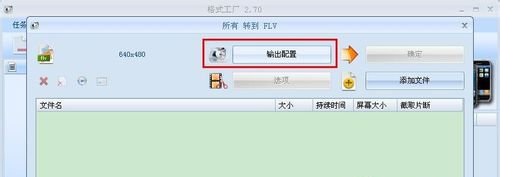
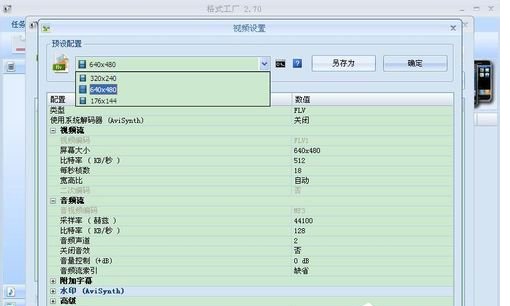
5、当以上条件设置完成后,点击“确定”,并添加文件:
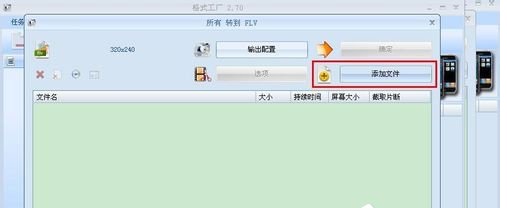
6、选中想要截取的视屏源文件,打开它:
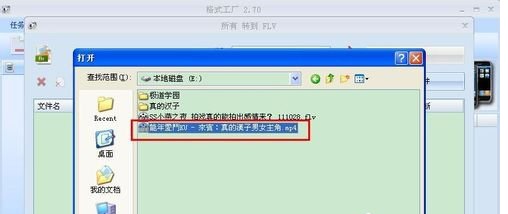
7、点击“选项”:
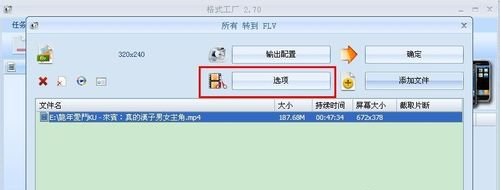
8、视频开始播放:

9、选择所要截取视频片段的时间段,点击下方时间轴,选好之后点“确定”:
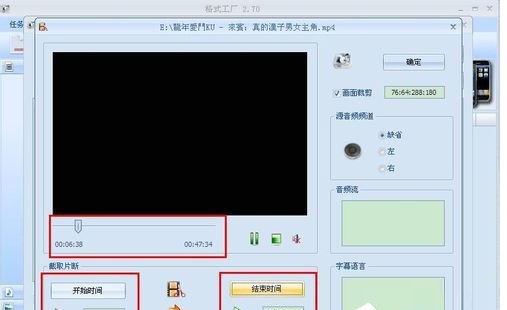
10、再次点击确定,这时你可以看到你之前选中的时间轴的起止时刻:
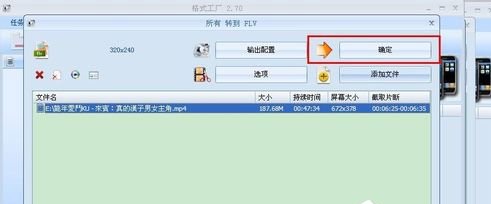
11、选中文件,点击上方的“开始”按钮,视屏片段变开始截取并转换格式:


12、点击左下方的保存路径,即可打开装有截取视频片段的文件夹:

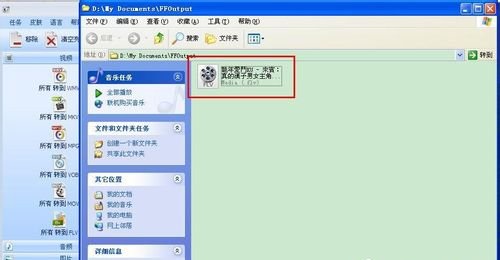
显然,利用格式工厂这个软件对于我们截取视频片段来说是既方便又快捷,那些精彩片段被截取下来之后可以随时点开观看并且能够更方便于分享,这就是雨林木风官网带给大家的最实用的办法!
1、在网上找到格式工厂软件,下载并安装它;
2、打开该软件,在工具栏当中选择视频格式,下拉该菜单可以看到更多选项:

3、若我们选择FLV格式,点击它则会弹出如下对话框:

4、点击“输出配置”,则可设置视频片段的大小,是否添加水印等:
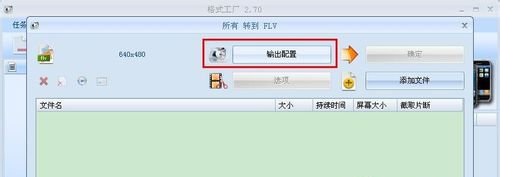
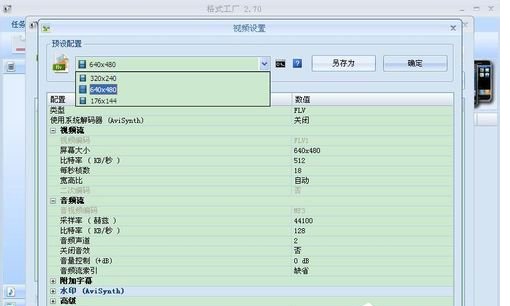
5、当以上条件设置完成后,点击“确定”,并添加文件:
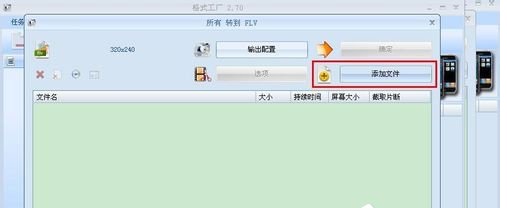
6、选中想要截取的视屏源文件,打开它:
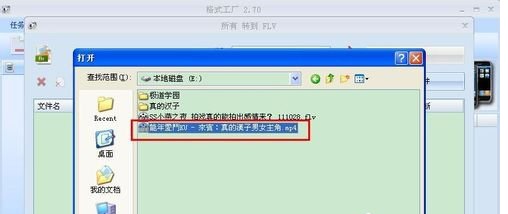
7、点击“选项”:
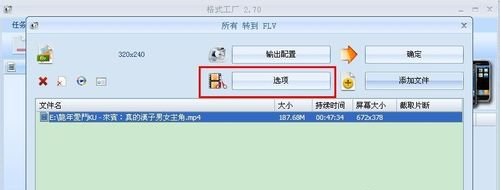
8、视频开始播放:

9、选择所要截取视频片段的时间段,点击下方时间轴,选好之后点“确定”:
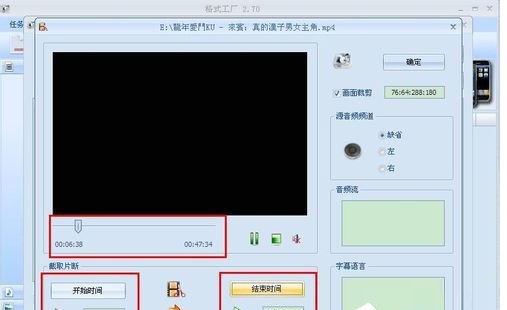
10、再次点击确定,这时你可以看到你之前选中的时间轴的起止时刻:
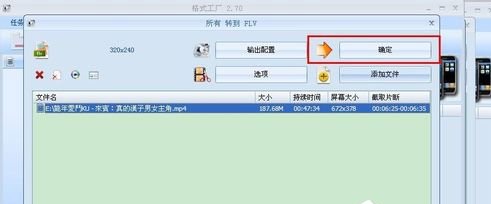
11、选中文件,点击上方的“开始”按钮,视屏片段变开始截取并转换格式:


12、点击左下方的保存路径,即可打开装有截取视频片段的文件夹:

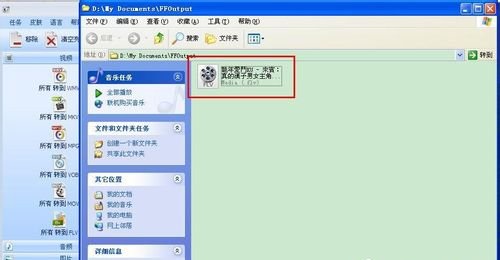
显然,利用格式工厂这个软件对于我们截取视频片段来说是既方便又快捷,那些精彩片段被截取下来之后可以随时点开观看并且能够更方便于分享,这就是雨林木风官网带给大家的最实用的办法!
关于雨林木风教程:如何截取视频片段?的解决方法就跟大家介绍到这边了,遇到这样问题的用户们可以参照上面的方法步骤来解决吧。好了,如果大家还想了解更多的资讯,那就赶紧点击雨林木风吧。
本文来自雨林木风 www.ylmf888.com 如需转载请注明!
相关教程
- Win10系统下字体出现乱码的解决办法?...03-18
- Win10系统下连接steam失败的解决办法?...03-18
- Win10专业版系统下向特定用户共享文件的解决步骤?...03-18
- 如何打开Win7梦幻桌面动态效果?...03-18
- Win7旗舰版系统桌面文件名变蓝色了的解决办法...03-18
- 关闭雨林木风XP系统135端口的解决办法?...03-18
- Xp系统下序列号怎么更换的解决办法?...03-18
- win7电脑个性化开机声音如何自定义?...03-03
- 雨林木风win7系统注册表常用设置有哪些?...03-03
- 雨林木风win10系统CPU使用率过高怎么办?...11-26
热门系统教程
最新系统下载
-
 雨林木风 GHOST Win10 2004 64位 精简... 2021-07-01
雨林木风 GHOST Win10 2004 64位 精简... 2021-07-01
-
 雨林木风 GHOST Win10 2004 64位 周年... 2021-06-02
雨林木风 GHOST Win10 2004 64位 周年... 2021-06-02
-
 雨林木风 GHOST Win10 64位专业版... 2021-05-07
雨林木风 GHOST Win10 64位专业版... 2021-05-07
-
 雨林木风 GHOST Win10 1909 64位 官方... 2021-04-06
雨林木风 GHOST Win10 1909 64位 官方... 2021-04-06
-
 雨林木风Ghost Win10 2004(专业版)... 2021-02-28
雨林木风Ghost Win10 2004(专业版)... 2021-02-28
-
 雨林木风 GHOST Win10 2004 64位 精简... 2020-12-21
雨林木风 GHOST Win10 2004 64位 精简... 2020-12-21
-
 雨林木风 GHOST Win10 64位 快速装机... 2020-11-27
雨林木风 GHOST Win10 64位 快速装机... 2020-11-27
-
 雨林木风 GHOST Win10 64位 官方纯净... 2020-10-28
雨林木风 GHOST Win10 64位 官方纯净... 2020-10-28

